win7怎么取消屏保 win7如何关闭屏保
更新时间:2024-01-22 08:41:21作者:xiaoliu
在使用Windows 7系统时,屏保是一项常见的功能,它可以在一段时间内自动启动,使屏幕显示出各种有趣的图像或动画,起到保护屏幕的作用,有时候我们可能会觉得屏保对我们的使用不太方便或者干扰了我们的操作,这时候我们就需要取消或关闭屏保。Win7系统中如何取消或关闭屏保呢?在本文中我们将为大家详细介绍Win7取消屏保的方法,希望能帮助到大家解决这一问题。
解决方法:
1、首先从控制面板进入。
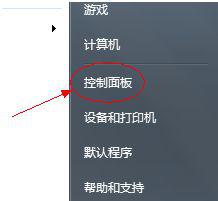
2、点击外观选项;
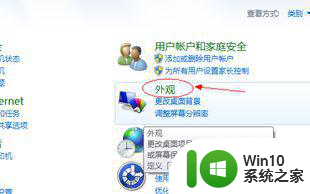
3、接着选择显示选项;
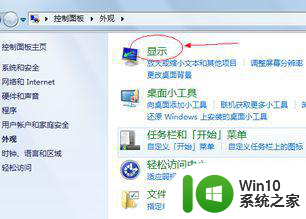
4、然后选择左面列表里面的 更改屏幕保护程序;
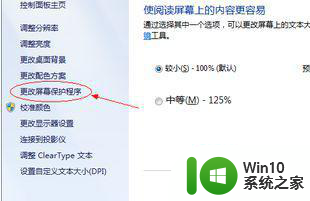
5、在屏幕保护程序选项选择“无”,就可以关闭屏幕保护了。需要的时候也可以在开。以上就是win7家庭普通版设置屏幕保护程序方法。
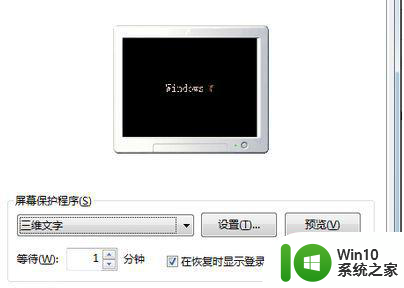
6、从打开的窗口右下角找到屏幕保护----然后选择屏幕保护程序“ 无”,就行了。
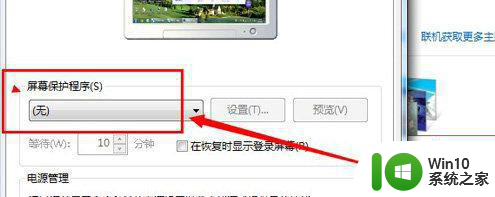
以上就是win7怎么取消屏保的全部内容,有出现这种现象的小伙伴不妨根据小编的方法来解决吧,希望能够对大家有所帮助。
win7怎么取消屏保 win7如何关闭屏保相关教程
- win7电脑屏幕怎么取消屏保 win7如何关闭屏保
- win7旗舰版怎么取消屏幕保护 window7旗舰版怎么关闭屏幕保护
- win7如何取消屏保设置 取消屏保怎么设置win7
- win7怎么取消电脑待机屏保 如何取消win7屏保
- win7如何取消屏保 win7取消屏幕保护密码
- win7怎么关闭屏保和休眠 win7如何关闭屏保和休眠
- win7怎样关闭屏幕保护程序 win7如何关闭屏幕保护程序
- w7怎样取消屏幕保护 如何取消win7屏幕保护
- win7电脑怎么关屏保 Win7如何关闭屏保设置
- window7系统如何关闭屏保 怎么关闭win7屏保
- w7电脑取消屏保的方法 w7系统屏幕保护关闭方法
- win7禁用系统自带屏保的方法 windows7怎么关闭自带屏保
- window7电脑开机stop:c000021a{fata systemerror}蓝屏修复方法 Windows7电脑开机蓝屏stop c000021a错误修复方法
- win7访问共享文件夹记不住凭据如何解决 Windows 7 记住网络共享文件夹凭据设置方法
- win7重启提示Press Ctrl+Alt+Del to restart怎么办 Win7重启提示按下Ctrl Alt Del无法进入系统怎么办
- 笔记本win7无线适配器或访问点有问题解决方法 笔记本win7无线适配器无法连接网络解决方法
win7系统教程推荐
- 1 win7访问共享文件夹记不住凭据如何解决 Windows 7 记住网络共享文件夹凭据设置方法
- 2 笔记本win7无线适配器或访问点有问题解决方法 笔记本win7无线适配器无法连接网络解决方法
- 3 win7系统怎么取消开机密码?win7开机密码怎么取消 win7系统如何取消开机密码
- 4 win7 32位系统快速清理开始菜单中的程序使用记录的方法 如何清理win7 32位系统开始菜单中的程序使用记录
- 5 win7自动修复无法修复你的电脑的具体处理方法 win7自动修复无法修复的原因和解决方法
- 6 电脑显示屏不亮但是主机已开机win7如何修复 电脑显示屏黑屏但主机已开机怎么办win7
- 7 win7系统新建卷提示无法在此分配空间中创建新建卷如何修复 win7系统新建卷无法分配空间如何解决
- 8 一个意外的错误使你无法复制该文件win7的解决方案 win7文件复制失败怎么办
- 9 win7系统连接蓝牙耳机没声音怎么修复 win7系统连接蓝牙耳机无声音问题解决方法
- 10 win7系统键盘wasd和方向键调换了怎么办 win7系统键盘wasd和方向键调换后无法恢复
win7系统推荐
- 1 电脑公司ghost win7 64位纯净免激活版v2023.12
- 2 电脑公司ghost win7 sp1 32位中文旗舰版下载v2023.12
- 3 电脑公司ghost windows7 sp1 64位官方专业版下载v2023.12
- 4 电脑公司win7免激活旗舰版64位v2023.12
- 5 系统之家ghost win7 32位稳定精简版v2023.12
- 6 技术员联盟ghost win7 sp1 64位纯净专业版v2023.12
- 7 绿茶ghost win7 64位快速完整版v2023.12
- 8 番茄花园ghost win7 sp1 32位旗舰装机版v2023.12
- 9 萝卜家园ghost win7 64位精简最终版v2023.12
- 10 系统之家ghost win7 64位绿色精简版v2023.12